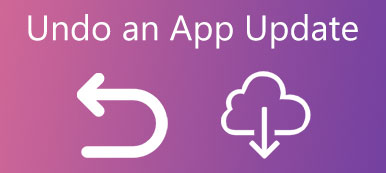Podsumowanie
AppData jest dla Ciebie ukryta. Jednak gdy Brak danych aplikacji lub zostały one usunięte, niektóre aplikacje w systemie Windows nie działają. Aby normalnie działać na komputerze, przywracanie AppData pliki lub foldery z Apeaksoft Data Recovery to rozwiązanie.
PobieraćPobieraćAppData to folder zawierający ustawienia, pliki i określone dane dotyczące aplikacji na komputerze z systemem Windows. Domyślnie jest ukryty. Jednak po przypadkowym usunięciu danych ręcznie lub automatycznie za pomocą oprogramowania do czyszczenia innej firmy, Twoje programy nie będą działać.
Tak, dlatego przyjeżdżasz w to miejsce.
Musisz znajdź i przywróć usunięty lub brakujący folder lub pliki AppData teraz.

Teraz: przeczytaj i znajdź sposób odzyskania danych AppData w tym poście.
- Część 1. Gdzie jest AppData?
- Część 2. Jak wyświetlić brakujące dane aplikacji
- Część 3. Jak odzyskać usunięte lub utracone dane aplikacji
- Część 4. Często zadawane pytania dotyczące znajdowania AppData
Część 1. Gdzie jest AppData?
Gdzie zniknęła moja AppData?
Chociaż AppData nie jest widoczna dla użytkowników, nadal można uzyskać do niej dostęp na komputerach z systemem Windows.
Folder AppData to C: \ Users \ YourUserName \ AppData.

Następnie możesz zobaczyć 3 foldery w folderze AppData, miejscowy, Lokalny niski, roamingu.
miejscowy: Przechowuje dane, których nie można przenieść, np pliki tymczasowe programu Excel, przeglądarek internetowych.
Lokalny niski: Zawiera dane, których nie można przenieść, np. Dane przeglądarki internetowej w trybie bezpiecznym.
roamingu: Zawiera dane, które można przenosić wraz z profilem użytkownika, np. Ulubione przeglądarki internetowej lub zakładki.
Po otwarciu podfolderu AppData musiało zostać stwierdzone, że niektóre podfoldery są puste. Czy brakuje plików?
Znajdź odpowiedź w następnej części.
Część 2. Jak wyświetlić brakujące dane aplikacji
Nawet jeśli znajdziesz AppData, ale szczegółowe pliki nie są wyświetlane. Czy zostały usunięte?
Nie dokładnie.
Czasami pliki w folderze AppData są ukryte. Aby je pokazać, po prostu odkrywasz pliki.
Oto jak wyświetlić brakujący folder AppData.
1. Kliknij Start przycisk, wybierz Szukaj, a następnie wpisz Panel sterowania aby otworzyć Panel sterowania.
2. wybierać Opcje przeglądarki plików.

3. Przełącz na Zobacz i wysłuchaj przewiń w dół, aby znaleźć Ukryte pliki i foldery dla ustawienia zaawansowane.
4. Kliknij kwadratowe pole wyboru przed Pokaż ukryte pliki, foldery i dyski.
5. Na koniec kliknij Aplikuj a następnie wszystkie ukryte pliki i foldery, w tym foldery AppData i pliki, zostaną wyświetlone na Twoim komputerze.

Teraz możesz otworzyć i wyświetlić folder i pliki AppData.
Nadal nie możesz znaleźć filtrów AppData?
I tu do gry wchodzi część 3.
Część 3. Jak odzyskać usunięte lub utracone dane aplikacji
Nawet jeśli pokażesz wszystkie ukryte pliki i uzyskasz dostęp do folderu AppData, nadal nic nie znajdziesz w podfolderze AppData.
Dlaczego zniknęły twoje foldery AppData?
Dużym powodem, dla którego brakuje folderu lub plików AppData, jest przypadkowe usunięcie ich ręcznie lub niektóre oprogramowanie do czyszczenia innej firmy w systemie Windows może usunąć folder AppData.
Czy można odzyskać usunięty folder AppData?
Tak.
Aby przywrócić usunięte pliki AppData, nie jest wymagana żadna specjalna wiedza techniczna. Proces rozpoczyna się od narzędzia do odzyskiwania AppData.
Apeaksoft Data Recovery to program do odzyskiwania danych AppData. Pobiera dane z komputerów z systemem Windows 11/10/8/7. Bez żadnych skomplikowanych ustawień można łatwo skanować i odzyskiwać usunięte pliki w 3 krokach. Niezależnie od tego, czy brakuje danych AppData, czy zostały one usunięte z powodu awarii systemu, przypadkowego usunięcia, uszkodzenia itp., to oprogramowanie może bez wysiłku przywrócić foldery AppData.

4,000,000 + Pliki do pobrania
Odzyskaj pliki systemowe, takie jak AppData, DLL, Pliki tymczasowe i nie tylko.
Odzyskaj zdjęcia, filmy, wiadomości e-mail, dokumenty i nie tylko na komputerach PC i Mac.
Obsługuj tryby głębokiego i szybkiego skanowania zgodnie z własnymi potrzebami.
Zapisz wyniki skanowania jako plik projektu do dalszego wykorzystania.
Kroki odzyskiwania usuniętych lub utraconych danych AppData są niezwykle wygodne dzięki Apeaksoft Data Recovery.
Krok 1Uruchom oprogramowanie do odzyskiwania AppData
Bezpłatne pobieranie Apeaksoft Data Recovery na swój komputer. Postępuj zgodnie z instrukcjami wyświetlanymi na ekranie, aby zainstalować ten program i uruchomić go.
Aby uniknąć nadpisywania danych, należy zainstalować to oprogramowanie na innych dyskach zamiast na dysku C.
To oprogramowanie ma wersję Mac, która może wykonywać odzyskiwanie danych na komputerze Mac, jeśli pobierzesz wersję dla komputerów Mac.
Krok 2Przeskanuj komputer z systemem Windows
W głównym interfejsie musisz wybrać typy danych, które chcesz odzyskać z obrazów, filmów, audio, wiadomości e-mail, dokumentów itp., Zaznaczając przed nimi kwadratowe pole.
Następnie wybierz dysk twardy, na którym utraciłeś dane. Ogólnie rzecz biorąc, foldery AppData znajdują się na dysku C.
Teraz wystarczy kliknąć Scan aby rozpocząć skanowanie komputera.

Krok 3Odzyskaj usunięte lub brakujące dane aplikacji
Teraz to oprogramowanie przeskanuje twój wybór. Możesz sprawdzić postęp skanowania w górnej części.
Po zakończeniu procesu skanowania wszystkie zeskanowane dane zostaną sklasyfikowane jako Rodzaj Nieruchomości domyślnie i możesz to zmienić przez ścieżka.
Kliknij folder, aby go otworzyć, a wszystkie pliki zostaną wyświetlone w tym oprogramowaniu.
Zaznacz pliki, które chcesz przywrócić, i kliknij Recover aby odzyskać utracone dane aplikacji na komputerze.

Następnie możesz odzyskać odzyskane AppData w folderze AppData, aby problematyczna aplikacja działała normalnie.
Część 4. Często zadawane pytania dotyczące znajdowania AppData
Pytanie 1: Jak otworzyć AppData?
Chociaż AppData nie jest dla Ciebie widoczna, nadal możesz ją otworzyć.
1. naciśnij Win + R w tym samym czasie, aby otworzyć run.
2. Rodzaj % APPDATA% i naciśnij Wchodzę.
Następnie możesz przejść bezpośrednio do podfolderu AppData Roaming.
Pytanie 2: Co się stanie, jeśli folder AppData zostanie usunięty?
AppData przechowuje ważne informacje, które niewątpliwie łączą Twoje aplikacje. Jeśli usunąłeś ważne pliki z AppData, aplikacja może nie działać normalnie. Jednak AppData to duży folder i możesz wyczyść dysk twardy usuwając z niego niepotrzebne pliki.
Pytanie 3: Czy możesz odzyskać usunięte dane?
Tak. Zwykle przycisk usuwania na komputerze umieszcza usunięte elementy w pliku Nieprzydzielone obszar od przydzielono obszaru, ale nie możesz ich zobaczyć ani przeszukać. Aby odzyskać usunięte elementy z pliku Nieprzydzielone potrzebujesz narzędzia do odzyskiwania danych.
Aby zagwarantować wysoki wskaźnik sukcesu, należy pamiętać, aby nie wykonywać nowych operacji na komputerze, aby uniknąć nadpisania jakichkolwiek danych.
Wnioski
Brak danych aplikacji na komputerach z systemem Windows może spowodować awarię aplikacji. Ta strona mówi, gdzie jest AppData i jak odzyskać brakujące AppData w systemie Windows 11/10/8/7.
Teraz chciałbym usłyszeć, co masz do powiedzenia:
Czy napotkałeś problemy z AppData?
Daj mi znać, pozostawiając swoje komentarze poniżej.